Windows 10 має просторовий звук. Ви можете ввімкнути просторовий звук у Windows 10 за допомогою вбудованої функції або придбати програму Dolby Digital, щоб отримати просторовий звук для домашнього кінотеатру. Це досить вражаюче доповнення, але Windows 10 має кілька проблем зі звуком. Зокрема, одне з останніх щомісячних оновлень, схоже, спричинило спотворення звуку та статику в Windows 10. Статика може бути постійною, або ви можете час від часу чути спотворений звук під час відтворення медіа. Ця проблема стосується всіх програм, включаючи Chrome і програму Фільми та ТБ. Хороша новина полягає в тому, що ви можете виправити спотворення звуку та статику в Windows 10, налаштувавши налаштування звуку.
Слід зазначити, що, наскільки ми можемо судити, проблема виникає лише в системах, які мають звукове програмне забезпечення Realtek. Тим не менш, якщо у Windows 10 ви відчуваєте статичні, випадкові тріщини та спотворені звуки, спробуйте це виправлення. Він простий і легко оборотний.
Клацніть правою кнопкою миші піктограму динаміка в системі і спробуйте вибрати «Пристрої відтворення» з контекстного меню.

Відкриється вікно «Звуки» з вибраною вкладкою «Пристрої відтворення». Ви можете побачити один або кілька пристроїв у списку на вкладці Пристрої відтворення. Для негайного вирішення проблеми двічі клацніть активний/за замовчуванням пристрій відтворення. Це відкриє властивості пристрою в новому вікні.
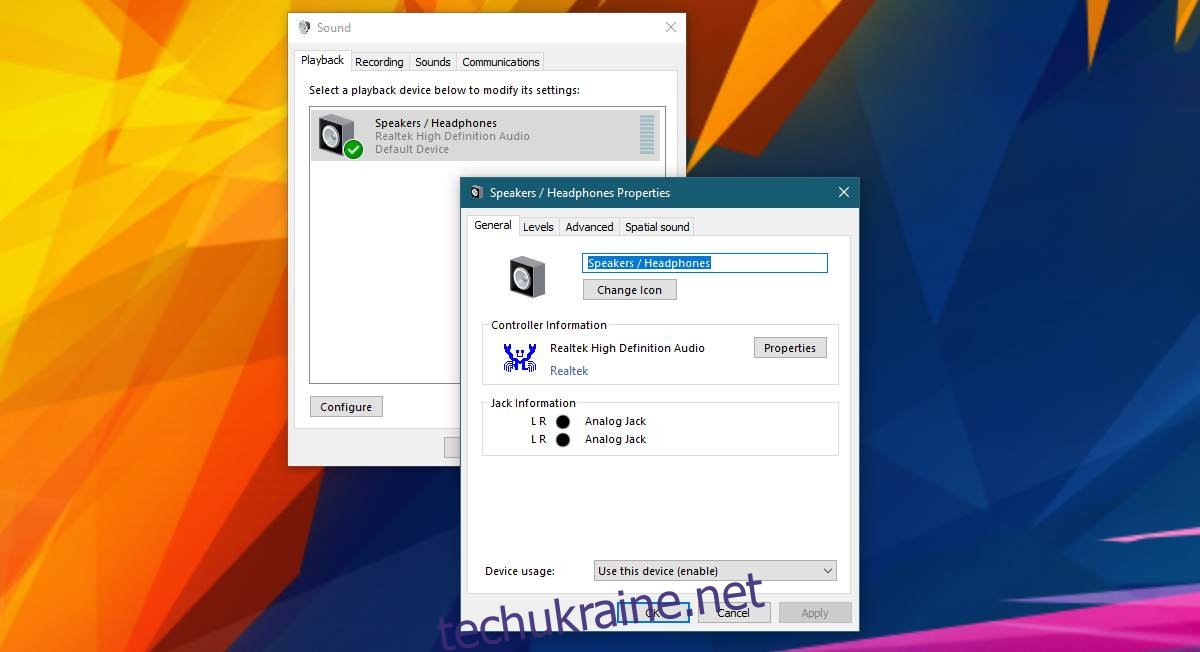
На екрані властивостей пристрою виберіть вкладку «Додатково». У розділі «Ексклюзивний режим» вкладки «Додатково» вимкніть параметр «Дозволити програмам отримувати виключний контроль над цим пристроєм». Натисніть Застосувати, і все готово. Якщо ви використовуєте інші аудіопристрої зі своєю системою Windows 10, повторіть вищезазначене для всіх.
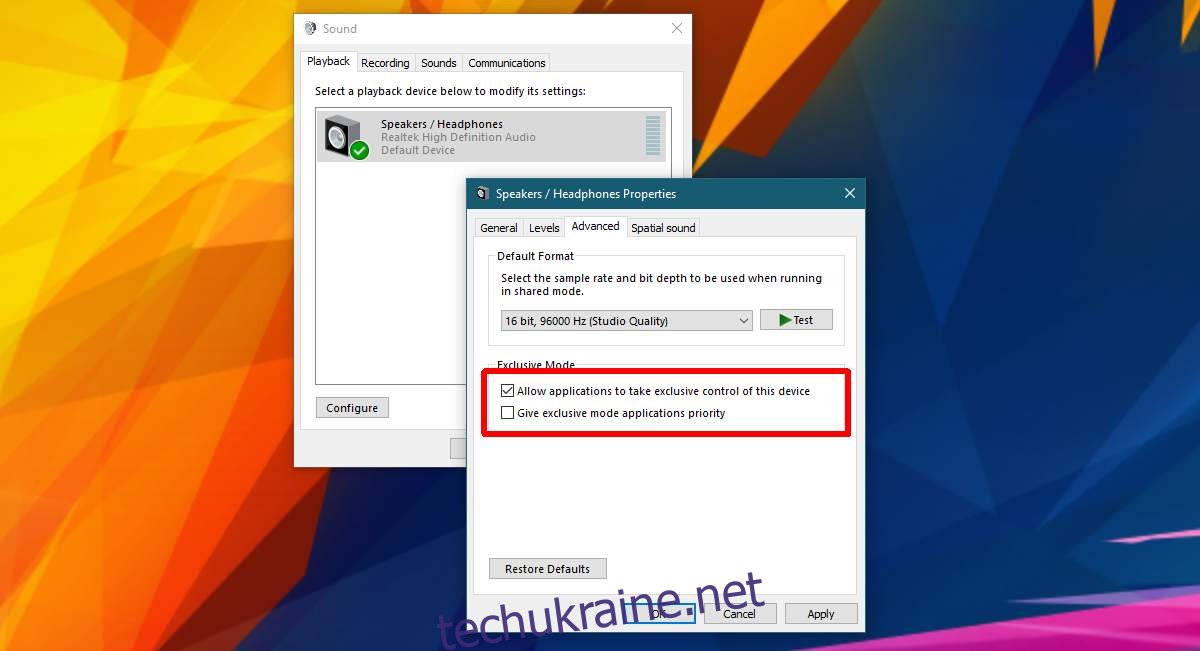
Злами та вибухи на системах Dell
Це виправить спотворення звуку та статику майже у всій системі. Якщо ви використовуєте ноутбук або настільний комп’ютер Dell, ваші динаміки іноді можуть тріснути. Це пов’язано з функцією керування живленням, яка за замовчуванням увімкнена в системах Dell. Цілком можливо, що інші виробники мають щось подібне в своїй утиліті керування звуком. Якщо у вас є, наприклад, ноутбук HP, і ваші динаміки тріщають або лускають навмання, перевірте диспетчер звуку на наявність функції керування живленням.
Менеджер звуку — це програма виробника. Це не параметр за замовчуванням у Windows. Щоб вимкнути керування живленням для аудіопристроїв у Dell, знайдіть і відкрийте програму Dell Audio. Він знаходиться на панелі керування в розділі «Обладнання та звук». Перейдіть на вкладку «Додатково» та вимкніть керування живленням.
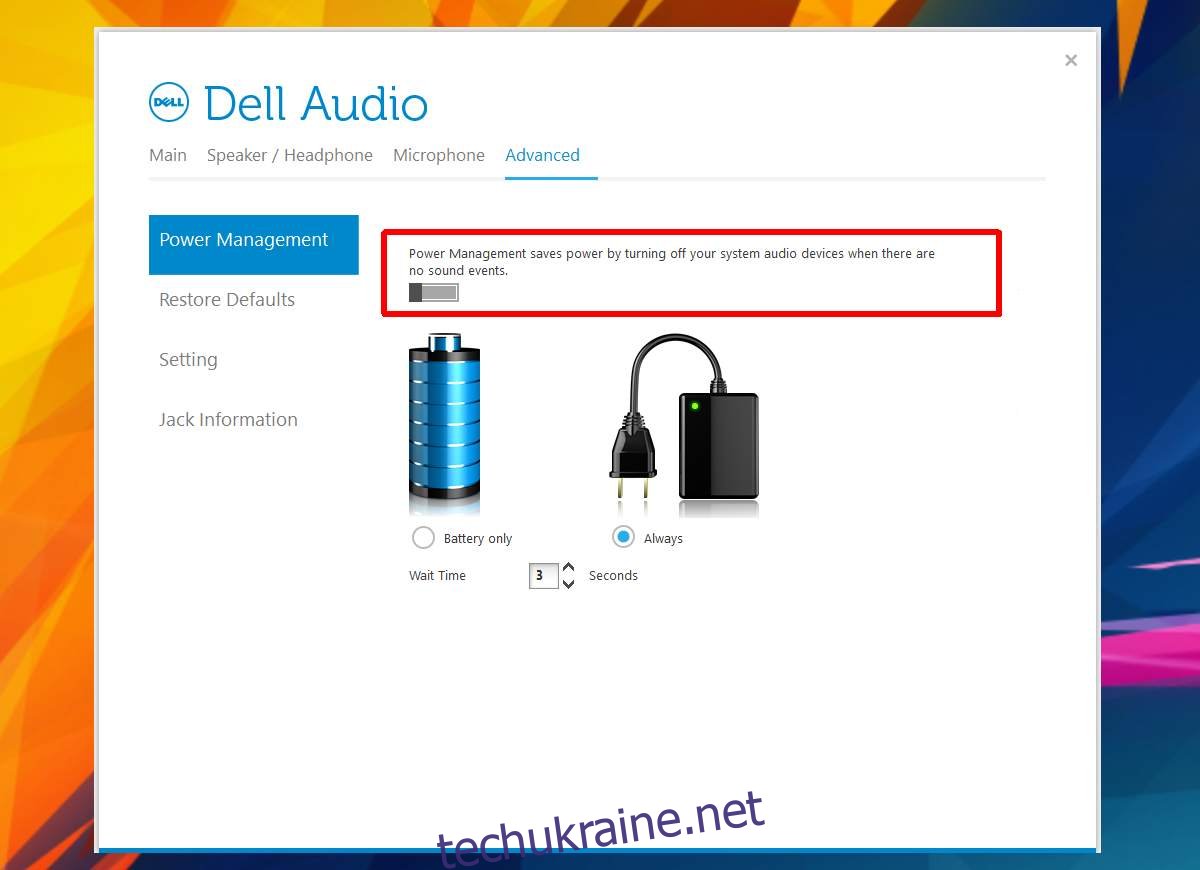
Ця функція керування живленням застосовується лише до аудіопристрою у вашій системі. Якщо ввімкнено, він вимикає аудіопристрій, якщо він не використовується. Час від часу він прокидається, щоб перевірити, чи потрібен він, отже, з’являється тріск та/або тріск.
Якщо до березня 2017 року у вас були спотворення звуку та статичні проблеми в Windows 10, можливо, причина в іншому. Подумайте про використання іншого аудіопристрою, щоб перевірити, чи проблема не зникає. Якщо це не так, можливо, потрібно відремонтувати або замінити динаміки.

